19. Розв'яжіть задачу.
Задача. З курсу математики відомо, що для для отримання більш точного значення площі значення кроку h потрібно зменшувати. Зменшіть значення h удвічі і обчисліть площу на тому ж самому проміжку.
20. Збережіть книжку на диску в особистій папці.
21. Закінчіть роботу. Здайте звіти.
Контрольні запитання
1. Яке призначення формул в ЕТ? Яке значення функції МИН(5; 2; 13)?
2. Що таке копіювання формул? Яке значення функції СУММ(5; 2; 13)?
3. Які є категорії стандартних функцій?
4. Як клітинці надати ім'я?
5. Що таке діапазон клітинок? Наведіть приклади діапазонів.
6. Як скопіювати формулу з деякої клітинки в діапазон-стовпець?
7. Як виокремити діапазон? Яке значення функції МИЩ15; 20; 5)?
8. Опишіть пріоритети виконання операцій у виразах.
9. Як вставити рядок у таблицю? Яке значення функції СУММ(12; 20)?
10. Як працює команда Підсумки даних?
11. Як скопіювати формулу з деякої клітинки в рядок?
12. Як вилучити стовпець чи рядок з таблиці?
13. Яке призначення приміток і як їх вставляти?
14. Як виконати пошук потрібних даних в таблиці?
15. Як нанести дані на географічну карту?
16. Як очистити клітинку? Яке значення функції МАКС(15; 40; 25)?
17. Як вилучити примітку?
18. Як користуватися командою Автофільтр?
19. Яке значення виразу СУММ(5; 10; 15) - 2*МИН(20;40)?
20. Які є формати нанесення даних на географічні карти?
21. Наведіть приклади статистичних функцій.
22. Яке призначення кнопки Автосума?
23. Як забрати чи показати деталі у підсумковій таблиці?
24. Як скопіювати таблицю на іншу сторінку?
25. Які математичні функції є в ЕТ? Яке значенню виразу SIN(O)
+ 2*SQRT(9)?
26. Як заповнити стовпець числами, що утворюють арифметичну
прогресію?
27. Як відцентрувати заговолок таблиці відносно стовпців?
28. Як задати режим відображення формул? Яке значення
функції МАКС(15; 20; 25)?
29. Як зберегти книжку на диску? Яке значення функції МАКС(8; 12)?
30. Як створити список користувача?
31. Як заховати стовпець? Яке значення функції СРЗНАЧ (15;
20; 25)?
32. Як заповнити стовпець чи рядок елементами списку користувача?
33. Яке значення виразу МАКС(15; 20; МИЩ45; 25))?
34. Яким символом відокремлюють аргументи у функціях?
35. Яке значення функції СРЗНАЧ (15; МАКС(20; 25))?
Практична робота № 18
Тема
Excel. Організація розгалужень та ітерацій. Задача "Нарахування зарплатні". Задача "Розв'язування нелінійного рівняння".
Мета
Уміти використовувати логічну функцію ЯКЩО (ЕСЛИ, IF) та абсолютні адреси клітинок для розв'язування типових економічних і математичних задач.
Задача 6 "Нарахування зарплатні"
; У відомості нарахування зарплатні є прізвища шести-восьми працівників, які мають одну з трьох категорій: 1, 2, 3. Денна тарифна ставка залежить від категорії так:
12, якщо категорія = 3;
Ставка = < 10, якщо категорія = 2;
8, якщо категорія = 1.
Протягом місяця працівники зайняті різну кількість днів. Треба ввести кількість відпрацьованих днів і нарахувати зарплатню працівникам, якщо відрахування (податки тощо) становлять 21% від нарахувань. Скласти бухгалтерську відомість (рис. 39).
Задача 7 "Розв'язування нелінійного рівняння"
Дано нелінійне рівняння 2пх-п = sinnnx, де п — номер варіанта. Розв'язати рівняння методом простих ітерацій (рис. 40).
Теоретичні відомості
Розглянемо поняття абсолютної і змішаної адреси клітинки у формулі. Абсолютною називається адреса, в якій є два символи $: один перед назвою стовпця, другий — перед номером рядка, наприклад, $Е$3. Змішана адреса містить лише один символ $. Правило: частина адреси після символу $ не модифікується під час копіювання формули. Абсолютні адреси слугують, зокрема, для посилання на клітинки, що містять константи, які входять у формули. Такою константою є, наприклад, відсотки (12%=.12) річних у задачі 2. Якщо для задачі 2 число.12 занести в клітинку ЕЗ, то в клітинку СЗ можна ввести формулу = ВЗ*$Е$3.
Розгалуження в ЕТ реалізовують за допомогою функції ЯКЩО, яка використовується у формулах і має таку структуру:
ЯКЩО(<логічний вираз>; <вираз 1>; <вираз 2>).
Логічний вираз — це форма запису умови: простої або складеної.
Якщо умова істинна, то функція набуває значення першого виразу, інакше — другого.
Вираз 1 чи вираз 2 також може бути функцією ЯКЩО — так утворюють вкладені розгалуження. Часто виразом 1 чи виразом 2 є лише адреса клітинки, яка містить деяке значення або конкретне число.
Прості умови записують як в алгоритмічних мовах — за допомогою операцій порівняння =, >, <, <=, >=, <>, визначених над виразами, наприклад, 7>5, А5<=20 тощо.
Складні умови записують за допомогою логічних функцій І(< умова 1>;<умова 2>;...) та АБО(<умова1>;<умова 2>;...).
Функція І (Й, AND) істинна, якщо всі умови в її списку істинні.
Функція АБО (ИЛИ, OR) істинна, якщо хоч би одна умова в її списку істинна.
Наприклад, функція ЯКЩО(АБО(5>7; 5<7); 5; 7) отримує значення 5, а функція ЯКЩО(І (5>7; 5<7); 5; 7) — значення 7.
Якщо користувач не пам'ятає вигляду функції, він може вставити її у вираз за допомогою майстра функцій, який викликається командою Вставити => Функція. У цьому випадку потрібно вибрати назву функції з запропонованого списку (крок 1) і заповнити поля значеннями параметрів (крок 2).
Працюючи з програмою Excel, потрібно користуватися російськими (ЕСЛИ, Й, ИЛИ) або англійськими (IF, AND, OR) назвами логічних функцій.
Продовжимо вивчати застосування електронних таблиць для розв'язування типових математичних задач. Розглянемо чотири
способи розв'язування нелінійного рівняння: 1) метод простих ітерацій з побудовою таблиці; 2) метод простих ітерацій з використанням двох клітинок; 3) метод підбору параметра; 4) метод пошуку розв'язку спеціальною програмою.
Розглянемо метод простих ітерацій. Щоб нелінійне рівняння f(x) = 0 можна було розв'язати методом простих ітерацій, його зводять до вигляду х = z(x) так, щоб виконувалась нерівність: abs(z'(x)) < 1 (за цієї умови метод простих ітерацій збігається, тобто дає правильний розв'язок). Наприклад, рівняння 2пх-п = sinnx спочатку треба звести до такого вигляду:
х = (sinnx + п)/2п.
Метод простої ітерації реалізують за допомогою рекурентної формули так:
хі+1 = (sinra^H- n)/2n,
де хо — будь-яке початкове наближення, і=0, 1, 2,..., а замість п треба підставити значення свого варіанта. Домовимося, що коли і=8, то значення х. ( тобто пс8) вважатимемо розв'язком рівняння. Розглянемо реалізацію рекурентної формули в ЕТ. Нехай тг=1, а в клітинку А6 введено будь-яке початкове наближення, наприклад, 2. Тоді наступне наближення отримаємо в клітинці В6, ввівши туди формулу =(sin(A6)+l)/2. Це значення приймаємо за початкове для наступної ітерації: в А7 заносимо значення В6. В клітинці В7 отримуємо наступне наближення і т.д. У клітинці В13 буде знаходитися останнє (восьме) наближення, яке і приймаємо за розв'язок.
Другий спосіб полягає у використанні властивості ЕТ автоматичного багаторазового переобчислення, якщо ввімкнений режим ітерацій у діалоговому вікні Параметри. Тут для розв'язування задачі достатньо двох клітинок (рис. 40, рядок 17). Цей спосіб розглянемо під час виконання роботи.
Нелінійне рівняння можна розв'язати також способом добирання параметра, щоб деяка, залежна від нього функція отримала певне значення. Цей метод має важливе значення для розв'язування задач зворотнього аналізу, наприклад такої: скільки треба купити одиниць деякого товару (це є параметр), щоб вкластися в заплановану суму (це функція). Інша задача: яку встановити тарифну ставку (параметр) дванадцяти працівникам, щоб вкластися в запланований бюджет (функція) 1000 грн. тощо.
Нехай аі — ім'я клітинки, що містить значення параметра-ставки, a f(al) = с — задане рівняння, наприклад, бюджет(а1)
9 Практикум
=12*al = 1000. Метод підбору параметра полягає в тому, що програма для будь-якого рівняння обчислює значення аі. Алгоритм дій користувача такий. Спочатку потрібно в будь-яку клітинку занести формулу = f(al), вибрати цю клітинку і виконати команду Сервіс <=> Підбір параметра. Отримаємо діалогове вікно, у якому треба заповнити три поля: 1) зазначити адресу формули (вона буде вказана автоматично, якщо клітинка з формулою була вибрана), 2) бажане значення формули, тобто с; 3) адресу клітинки аі. Натискаємо на ОК і у клітинці аі отримаємо шуканий результат. Четвертий спосіб полягає у використанні можливостей програми Solver, що додається до Excel. Вона дає змогу розв'язувати задачі з багатьма параметрами і з обмеженнями, наприклад, такі: скільки треба купити одиниць двох чи трьох найменувань товарів (це параметри), щоб вкластися в заплановану суму (це функція) і щоб кількості товарів не перевищували деяких величин (це обмеження у вигляді нерівності, див. роботу № 21).

Рис. 39. Зразок розв'язування задачі 5.
Словник
| Подбор параметра Поиск решения Дата Если/и/или Защита Функция Итерации Целевая ячейка Ограничения Лист/Книга |
| Goal Seak Solver Date If/And/Or Protection Function Iterations Targer Cell Constraints Sheet/Book |
Підбір параметра
Пошук розв'язку
Дата
Якщо/і/або
Захист
Функція
Ітерації
Клітинка-ціль
Обмеження
Сторінка/Книжка
Хід роботи
1. Запустіть програму ЕТ, відкрийте чи створіть книжку,
назвіть чисту сторінку Зарплатня і задайте режим відобра
ження формул.
2. Розгляньте умову задачі 6 і введіть вхідні дані для шести
працівників (див. рис. 39, але не копіюйте з нього дані).
Створіть список користувача з прізвищами працівників. У
таблиці вводьте дані лише в стовпці А, В, С, D, пам'ятаючи, що
є лише три категорії 1, 2, 3 і днів у місяці є не більше, ніж 31.
Адреси Дані
А1 Відомість нарахування зарплатні від
Е1 =ДАТА (2001;2;18) Примітка: введіть дату і виберіть для
неї формат
D2 8
Е2 10
F2 12
G2 0.21
A3 Номер
B3 Прізвище
СЗ Категорія
D3 Днів
ЕЗ Тариф
F3 Нараховано
G3 Відрахування
НЗ Видати
А4 1
B4 <Конкретне прізвище 1>
С4 <конкретна категорія 1, 2 або 3>
D4 <кількість відпрацьованих днів>
А5 2
B5 <конкретне прізвище>
С5 <конкретна категорія>
D5 <кількість відпрацьованих днів> і т.д. (введіть дані для шести працівників)
3. Уведіть формули розв'язування задачі:
Е4 = ЕСЛИ (C4=1;$D$2; ЕСЛИ (С4=2; $Е$2; $F$2))
F4 = D4 * Е4
G4 = F4 * $G$2.
Н4 = F4 - G4
4. Скопіюйте формули в усю робочу таблицю.
5. Уведіть формули для обчислення балансу:
D10 Всього
F10 <обчисліть суму в стовпці F>
G10 <обчисліть суму в стовпці G> Н10 <обчисліть суму в стовпці Н> Н12 = G10+H10 Н13 = ЕСЛИ (Н12=Г10;"ОК";"Помилка")
6. Відмініть режим відображення формул.
Скільки всього нараховано зарплатні? Чи збігається баланс? Скільки повинен отримати другий працівник?
7. Підвищіть денну оплату праці (тарифні ставки) усім
категоріям на три одиниці і зменшіть відрахування на 2%.
Скільки всього нараховано зарплатні тепер? Чи збігається
баланс? Скільки тепер повинен отримати другий працівник?
8. Зніміть захист з даних у стовпці Днів. Захистіть решту
таблиці від несанкціонованих змін, задавши пароль: money.
Виберіть стовпець D і зніміть захист його клітинок командами
Формат О КЛІТИНКИ <=> Захист <=> Вимкніть перемикач захисту
клітинки. Решту клітинок захистіть командою Сервіс О За
хист => Захистити <=> Лист. Пам'ятайте: коли вводять пароль, на
екрані відображаються зірочки. Переконайтеся, що в стовпець С
внести зміни не можна. Внесіть зміни в стовпець D: другий
робітник відпрацював 28 днів. Скільки він заробив?
9. Перейдіть на наступну сторінку для розв'язування задачі 7.

Рис. 40. Зразок розв'язування задачі 7.
10. Введіть заголовок таблиці і назви стовпців так (рис. 37):
А1 Розв'язування нелінійного рівняння
А2 <введіть вигляд свого рівняння>
A3 методом простої ітерації
А5 Попередня Примітка: маємо на увазі ітерації
85 Наступна
С5 Похибка
11. Уведіть формули розв'язування задачі 7:
А6 <введіть будь-яке число>
86 <введіть свою формулу методу простої ітерації>
С6 =abs(B6-A6)
А7 =В6
Більше нічого вводити не треба.
12. Скопіюйте формули з А7, В6, С6 вниз до 13-го рядка включно.
Скільки буде виконано ітерацій?
13. Відмініть режим відображення формул і в клітинці В13
отримаєте результат.
Який результат і яка різниця між двома останніми наближеними значеннями? У скільки разів зменшується ця різниця (похибка) після кожної ітерації?
14. Сформатуйте числові дані, щоб було п'ять знаків після
десяткової крапки.
15. Переробіть таблицю так, щоб розв'язати цю ж задачу,
користуючись іменами діапазонів.
Замість назви стовпця Попередня введіть назву х, замість назви Наступна - z. Змініть формули в клітинках В6 і С6 відповідним чином. Виконайте додатково ще дві ітерації. Яка відповідь тепер?
16. Розв'яжіть задачу 7 у двох клітинках.
Задайте режим ітерації: Сервіс => Параметри <=> Обчислення >=> Ітерації °=> ОК. В А17 введіть будь-яке початкове наближення. У клітинку В17 введіть формулу методу простої ітерації як вираз від А17, наприклад, =(sin(A17)+l)/2. В А17 введіть цю ж формулу як вираз від В17, тобто =(sin(B17)+l)/2. Який результат?
17. Запишіть своє рівняння у вигляді f(x)=0 і розв'яжіть його
методом підбору параметра.
Перейдіть на нову сторінку. Нехай клітинка А1 міститиме х. У клітинку А2 введіть формулу = 2*n*Al—n—sin(n*Al), де п — номер варіанта. Сервіс ^ Підбір параметра. Заповніть вікно так: А2, О, А1 <=> ОК. Відповідь буде в клітинці А1.
18. Розв'яжіть нелінійне рівняння засобом Solver (Пошук
розв'язку).
Сервіс *> Пошук розв'язку. Заповніть діалогове вікно (рис. 43): клітинка-ціль (має містити рівняння) — А2, значення — О, змінюючи клітинку А1. Обмежень немає. Виконати.
19. Збережіть книжку на диску.
20. Закінчіть роботу. Здайте звіти.
Контрольні запитання
1. Як реалізуються розгалуження в ЕТ?
2. Яке значення функції ЯКЩО(1>2; 1; 2)?
3. Як обчислити суму чисел у стовпці?
4. Який загальний вигляд має функція ЯКЩО?
5. Як скопіювати формулу? Яке значення функції ЯКЩО(5=5;
4; 5)?
6. Які ви знаєте логічні функції?
7. Яке значення функції 1(2=2; 3=3; 3<4)?
8. Яке значення функції ЯКЩО(2>1; 10; 20)?
9. Яке призначення кнопки Автосума?
10. Що таке абсолютна і змішана адреси клітинки?
11. Як скопіювати таблицю на іншу сторінку?
12. Яка різниця між відносними і абсолютними адресами кліти
нок?
13. Яке значення функції ЯКЩО(1=2; 15; 25)?
14. Яке значення функції АБО(1=2; 3=3; 4=5)?
15. Як ввести дату в клітинку?
16. Який загальний вигляд має логічна функція І?
17. Який розділювач можна використовувати у списках аргумен
тів функції?
18. Як відредагувати дане в клітинці?
19. Як вставити стовпець у таблицю? Яке значення ЯКЩО(5>2;
5; 2)?
20. Як заповнити стовпець значеннями арифметичної прогресії?
21. Як задати чи відмінити режим відображення формул?
22. Який загальний вигляд має логічна функція АБО?
23. Як вилучити рядок з таблиці?
24. Як розграфити таблицю? Яке значення функції ЯКЩО(3<5;
8; 12)?
25. Яку стандартну функцію заміняє кнопка Автосума?
26. Як виокремити несуміжні діапазони клітинок?
27. В чому полягає метод підбору параметра?
28. Як перейти на іншу сторінку? Як перейменувати сторінку?
29. Як очистити весь стовпець? Яке значення ЯКЩО(8>2; 2; 8)?
30. Які задачі можна розв'язати методом підбору параметра.
31. Як вставити чисту сторінку у книжку?
32. Яка різниця між логічними функціями І та АБО?
33. Що таке засіб Пошук розв'язку (Solver)?
34. Яке значення функції ЯКЩО(2>1; ЯКЩО(1>2; 5; 8); 6)?
35. Які є способи розв'язування нелінійного рівняння?
I
Практична робота № 19
Тема
Excel. Побудова діаграм.
Мета
Ознайомитися з видами діаграм і вміти їх будувати за числовими даними з побудованих раніше таблиць.
План
1. Побудувати кругову діаграму для задачі 1.
2. Побудувати графік функції для задачі 5.
3. Побудувати об'ємну гістограму для задачі 3.
4. Побудувати поверхню для функції від двох змінних.
Теоретичні відомості
Діаграми призначені для графічного відображення числових даних у звітах, на презентаційних, рекламних сторінках тощо.
Діаграми поділяються на стандартні (найбільш поширені) та нестандартні (використовуються зрідка).
Є багато типів стандартних діаграм: гістограма, графік, кругова, точкова, з областями, кільцева, поверхнева, біржова, циліндрична, конічна тощо. Кожний тип стандартної діаграми має декілька різновидів. З нестандартних використовують такі: блоки з областями, блакитна кругова, дерев'яна.
Найчастіше будують кругові, точкові, стовпчикові стандартні діаграми різних видів.
Розглянемо три основні типи діаграм (рис. 41).
Кругова діаграма відображає один виокремлений рядок чи стовпець числових даних з таблиці у вигляді круга з секторами. Вона демонструє співвідношення частин і цілого, де ціле відповідає 100%. Є декілька різновидів кругових діаграм (рис. 42).
Точкова діаграма (інколи її називають X-Y діаграма) призначена для побудови традиційних математичних графіків. Для цього ж призначена діаграма-графік. На одній координатній площині можна побудувати графіки відразу декількох функцій. Заноситимемо значення аргумента в перший стовпець, а значення функцій — в другий, третій тощо. Тоді перший виокремлений стовпець у таблиці програма інтерпретуватиме як вісь X, інші — як значення одної чи кількох функцій уздовж вертикальної осі. Кількість рядків саме у такій таблиці повинна бути більшою, ніж кількість стовпців (стовпців є два для однієї функції, три — для двох функцій і т.д.).

|
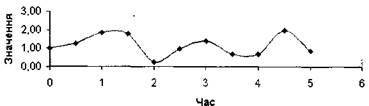
|

|
Купівля канцтоварів

Графік функції
Рис. 41. Кругова (об'ємна), точкова і стовпцева діаграми.
Гістограма (стовпцева діаграма) показує числові дані з вибраних стовпців таблиці у вигляді стовпчиків, її найчастіше використовують для ілюстрації змін у часі чи просторі.
Усі діаграми (окрім кругової) мають дві осі: горизонтальну — вісь категорій, вертикальну - вісь значень. Об'ємні діаграми мають третю вісь - вісь рядів.
Діаграма складається з багатьох елементів. Нижче наведено ті, назви яких можна прочитати на екрані, навівши на елемент курсор: область об'єкта-діаграми; область побудови діаграми; легенда;
заголовок діаграми; вісь ряду даних; вісь категорій; вісь значень; ряд;
назва осі значень; назва осі категорій;  стіни, кути (в об'ємних діаграмах).
стіни, кути (в об'ємних діаграмах).
Елементи діаграми є об'єктами, над якими визначені дії переміщення та дії з контекстного меню. За допомогою контекстного меню найчастіше виконують команду Формат елемента. За її допомогою можна, зокрема, замалювати рамку, в якій є елемент, деяким кольором чи текстурою.
Діаграми будують програмою, яка називається Майстер

|
діаграм, її можна запустити двома способами:
 натисканням на кнопку Майстер діаграм на панелі інструментів;
натисканням на кнопку Майстер діаграм на панелі інструментів;
 командами з меню Вставити о Діаграму.
командами з меню Вставити о Діаграму.
| Рис. 42. Перший крок майстра діаграм. |
Рекомендують перед запуском майстра виокремлювати діапазони з даними, які треба графічно відобразити. Це, зазвичай, суміжні рядки чи стовпці (часто з назвами). Щоб виокремити несуміжні діапазони, потрібно натиснути на клавішу Ctrl.
Під керівництвом майстра виконують чотири кроки. Крок 1: вибирають тип і вигляд діаграми (рис. 42). Крок 2: задають діапазони з даними (якщо вони не були вибрані).
Крок 3: задають параметри (підписи, легенду) діаграми.
Крок 4: зазначають куди заносити діаграму (на окрему чи поточну сторінку).
Щоб перейти до-наступного кроку, натискають на кнопку Далі, а щоб повернутися назад — на кнопку Назад.
Можна пропустити один чи два кроки, натискаючи відразу на кнопку Далі. Щоб завершити (часто достроково) роботу майстра діаграм і отримати діаграму, натискають на кнопку Готово.
Зміни у створеній діаграмі можна зробити за допомогою контекстного меню елементів, команди Діаграма або панелі інструментів з назвою Діаграма.
Щоб вставити в діаграму опущений елемент використовують команди Вставити о Діаграма о Параметри діаграми тощо.
Тип діаграми можна будь-коли поміняти. Для цього діаграму треба вибрати, викликати майстра діаграм, вибрати інший тип і натиснути на кнопку Готово. Виконуючи практичну роботу, по-експериментуйте з різними типами і видами діаграм.
Словник
| Діаграма Майстер діаграм Кругова Точкова Об'ємна Частка Категорія Ключі легенди Лінії виноски Область побудови Кут Поверхня |
| Chart Chart Wizard Pie XY (Scatter) 3-D Effect Each Value Category Legend Key Leader Lines Plot Area Corner Surface |
Диаграмма Мастер диаграмм Круговая Точечная Об-ьемная Частка Категория Ключи легендьі Линии вьіноски Область построения Угод Поверхность
Хід роботи
1. Запустіть програму ЕТ.
2. Відкрийте книжку, яка містить розв'язок задачі "Товарний чек".
3. Виокремте діапазон з назвами предметів і діапазон з
сумами, які треба заплатити.
Під час виокремлення несуміжних діапазонів користуйтеся Ctrl.
4. Запустіть Майстра діаграм і виконайте перший крок:
задайте тип і вигляд діаграми.
Тип: Стандартні •=> Кругова <=> Вигляд: Об'ємна •=> Далі.
5. Наступний (другий) крок можна пропустити, тому що дже
рело даних задане виокремленням.
Перевірте, чи у текстовому вікні правильно описано діапазони даних: =Лист1!$В$2:$В$9, Лист1!$Е$2:$Е$9 Натисніть на кнопку Далі і виконайте наступний крок.
6. Задайте параметри діаграми.
Дайте діаграмі назву: "Купівля канцтоварів" тощо. Переконайтеся, що легенда буде праворуч. Підпис даних виберіть такий: частка.
Поекспериментуйте з підписами: категорія, категорія і частка, значення. Вимкніть ключі легенди і лінії виноски. Натисніть на кнопку Далі.
7. Помістіть діаграму на поточній сторінці (це крок 4) і на
тисніть на кнопку Готово.
8. Отриману діаграму розтягніть, щоб домогтися якнай
кращого розташування графіки та підписів і перемістіть її
нижче від числової таблиці.
Щоб перемістити діаграму, натисніть над вибраною діаграмою на ліву клавішу миші і зачекайте, щоб вказівник став хрестоподібним — перетягніть вказівник у потрібне місце.
Сформатуйте заголовок.
Наведіть вказівник на заголовок, зачекайте мить, щоб побачити назву елемента і викличте контекстне меню заголовка. Виконайте команду Формат заголовка: замалюйте назву жовтим кольором; задайте тип лінії рамки і її колір (зелений) з тінню. Шрифт заголовка можна не змінювати <=£> ОК.
10. Сформатуйте область діаграми.
Активізуйте контекстне меню області діаграми. У способі заливки виберіть текстуру до вподоби <=> ОК.
11. Підберіть колір для легенди.
12. Збережіть книжку на диску з попередньою назвою.
13. Відкрийте книжку, де розв'язано задачу табулювання функції.
14. Виокремте два стовпці з числами з назвами Аргумент (х) і
Функція (у).
15. Побудуйте графік функції.
Викличте майстра діаграм. Задайте тип діаграми: Графік або Точкова діаграма і вигляд: з маркерами, з'єднаними згладжу-вальною ЛІНІЄЮ (картинка №2) •=> Далі.
16. Пропустіть крок 2.
Впевніться, що ряди даних вибираються зі стовпців. Натисніть на кнопку Далі.
17. Задайте параметри графіка.
Введіть заголовок: Графік функції «=> Підпишіть осі: X — Час, Y —
Шлях => Заберіть лінії сітки, легенду <=> Поекспериментуйте з іншими закладками ^ Далі.
18. Розмістіть діаграму на сторінці.
Натисніть на кнопку ГОТОВО.
19. Розтягніть зовнішню рамку діаграми і перемістіть її у зручне
місце.
20. Розмалюйте усі елементи діаграми на свій смак.
21. Збережіть сторінку з діаграмою на диску.
22. Відкрийте книжку і перейдіть на сторінку, де розв'язана
задача 3 "Діяльність фірми".
Виокремте діапазон з даними про діяльність фірми протягом трьох місяців з назвами стовпців і рядків.
23. Запустіть Майстра діаграм для побудови гістограми.
Виберіть тип діаграми: гістограму і вигляд: об'ємний варіант
звичайної гістограми => Далі о Далі.
24. Виконайте крок 3. Дайте заголовки елементам діаграми.
Осі не підписуйте *$ Заберіть лінії сітки, долучіть легенду, вим
кніть підписи даних & Далі О ГОТОВО.
25. Сформатуйте діаграму якнайкраще.
Розтягніть рамку, в якій є діаграма. Змініть тип діаграми на тривимірний за допомогою контекстного меню області діаграми.
27. Клацніть на елементі Кут діаграми і поверніть площину,
щоб поліпшити перегляд діаграми.
28. Клацніть на елементі Стіни і змініть формат стін, зама
лювавши їх жовтим кольором.
29. Сформатуйте область побудови діаграми.
Повільно ведіть вказівником у рамці, доки не з'явиться напис: Область побудови діаграми. Клацніть лівою клавішею і розтягніть область. Клацніть правою клавішею і замалюйте її салатовим кольором.
30. Поекспериментуйте з різними типами і видами діаграм.
Вибирайте по черзі кожну з побудованих діаграм, викликайте
майстра і міняйте їх тип і різновид. У звіт занотуйте назви пере
глянутих діаграм. Пам'ятайте, що один стовпець даних не при
датний для побудови графіка чи стовпчикової діаграми.
31. Побудуйте графік функції від двох змінних z=x2 - у2.
Побудуйте таблицю значень цієї функції для значень х та у на
проміжках [-2; 2] з кроком h = 0.2. Для цього перший рядок,
починаючи з клітинки В1 заповніть значеннями х: -2; -1,8;...;
1,8; 2 за правилами створення арифметичної прогресії: введіть у
В1 число -2 ^ Редагувати <=t> Заповнити ^ Прогресія о
Арифметична <=> По рядках => Крок 0,2 о Граничне значення 2
<=> ОК. Аналогічно заповніть перший стовпець значеннями у,
починаючи з клітинки А2. У клітинку В2 введіть формулу
=В$1Л2 - $А2'2 і скопіюйте її у прямокутний діапазон B1:V22. Запустіть майстра побудови діаграм і виберіть тип діаграми Поверхня <=> ГОТОВО. Отримана поверхня називається сідлом або гіперболічним параболоїдом. Побудуйте поверхню для функції z=x2*y2. 32. Збережіть діаграму на диску. Закінчіть роботу. Здайте звіти.
Контрольні запитання
1. Яке призначення діаграм?
2. Які є типи діаграм?
3. Нарисуйте ескіз кругової діаграми.
4. Які є види кругової діаграми?
5. Які осі мають діаграми?
6. З яких елементів складається діаграма?
7. Як отримати на екрані назву елемента діаграми?
8. Які дії визначені над елементами діаграми?
9. Як розмальовувати елемент діаграми?
10. Яке призначення Майстра діаграм?
11. Як виокремити несуміжні діапазони даних?
12. Як працює Майстер діаграм?
13. Як вилучити діаграму зі сторінки?
14. Для чого використовують кругові діаграми?
15. Нарисуйте ескіз стовпцевої діаграми.
16. Як підписати осі діаграми?
17. Для чого використовують точкові (X-Y) діаграми?
18. Як зробити зміни в діаграмі?
19. Як увімкнути панель інструментів Діаграма?
20. Для чого використовують стовпцеві діаграми?
21. Яке призначення панелі інструментів Діаграма?
22. Які є різновиди стовпцевих діаграм?
23. Як перемістити діаграму у потрібне місце?
24. Як скопіювати діаграму на іншу сторінку?
25. Як розтягнути діаграму?
26. Як сформатувати заголовок діаграми?
27. Як повернути діаграму?
28. Як змінити тип діаграми?
29. Як повернути об'ємну діаграму?
30. Як сформатувати область побудови діаграми?
31. Чим відрізняється вісь категорій від осі значень?
32. Що більше: область об'єкта діаграми чи область побудови
діаграми?
33. Як виокремити елемент діаграми?
34. Як викликати контекстне меню області побудови діаграми?
35. Які команди є в контекстному меню заголовка діаграми?






